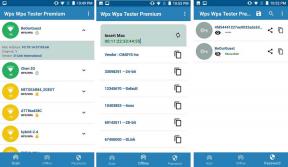5 excelentes formas de usar Android como herramienta de escritura
Miscelánea / / February 14, 2022
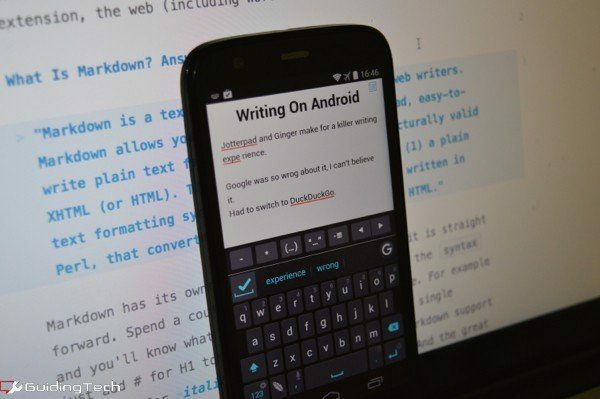
¿Se puede escribir en Android? Sí tu puedes. ¿Lo que todos? Todo lo que quieras básicamente. Puede escribir cualquier cosa, desde notas cortas hasta artículos como este, hasta una guión.
Si ya no te desaniman los tamaños de pantalla pequeños (de todos modos, es la era de los teléfonos con pantalla grande) y te sientes que podría escribir algo en el teléfono si supiera las herramientas adecuadas (leer aplicaciones), entonces esta publicación es para Uds. Entonces, sin más preámbulos, aquí le mostramos cómo escribir de manera eficiente en Android.
1. Escribir en JotterPad X
Android no tiene tantas aplicaciones de escritura como iOS (realmente, la diferencia es enorme), pero eso no importa porque tiene una aplicación increíble: JotterPad X: Escritor. Es una solución integral para todas sus necesidades de escritura en Android.
La aplicación es gratuita pero con limitaciones. Puede importar documentos desde Dropbox, volver a versiones anteriores, incluso escribir en Reducción (o un guión en formato .fountain), todo gratis.
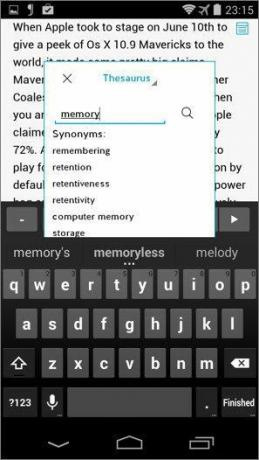

Pero si está dispuesto a pagar $5 como una compra dentro de la aplicación, esta sencilla aplicación se convertirá en un editor de texto con todas las funciones. La compra en la aplicación le dará acceso a herramientas de investigación donde puede abrir un diccionario y un diccionario de sinónimos con todas las funciones en una ventana emergente, todo sin tener que salir de la aplicación.
Si planea escribir en su tableta Android, con o sin teclado Bluetooth, JotterPad X es lo que necesita. Tiene un teclado extensible para agregar los atajos más utilizados, múltiples temas y fuentes y una interfaz de usuario realmente limpia.
2. Gestiona tus pensamientos e ideas
Si vas a escribir mucho, vas a pensar mucho. Y aunque puede engañarse pensando que recordará una idea a la mañana siguiente, sabe que no lo hará.
Es mejor anotar cualquier pensamiento cuando se le ocurra. La forma en que lo hago es que mantengo dos soluciones diferentes para tomar notas. Uno para anotar cosas rápidamente y otro para anotar los detalles cuando estoy sentado e investigando.
Para tomar notas simples, recomendaría nota simple. El cliente de Android funciona bien y también puede acceder a sus notas en línea. También hay El propio Keep de Google. Tenerlos como widgets en la pantalla de inicio ayuda mucho.
Para un enfoque más detallado de la toma de notas, donde necesita un mejor formato, evernote es lo mejor. Es una gran aplicación para crear un esquema.
3. Buscar definición sin salir de la aplicación
La actualización paga de JotterPad X le permite tener un diccionario dentro de su ventana de escritura, pero si no quiere o no puede pagar esa compra en la aplicación, hay una solución alternativa gratuita.
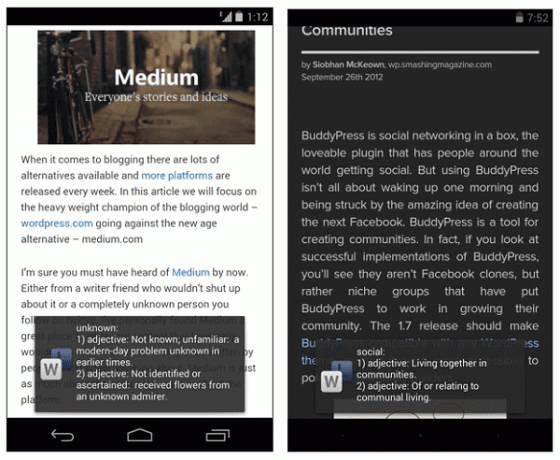
He escrito sobre eso en detalle aquí.. Puede usarlo en cualquier aplicación que tenga integrado el menú para compartir (que lamentablemente JotterPad X no tiene). Después de instalar Búsqueda de palabras, simplemente seleccione una palabra y, en el menú para compartir, seleccione Búsqueda de palabras. La aplicación mostrará la definición como una ventana emergente durante un par de segundos. Y sabrás si has usado la palabra en el sentido correcto o no.
4. Obtenga una aplicación de diccionario dedicada
Para familiarizarse mejor con las palabras que no conoce, obtenga una aplicación de diccionario. Tienes muchas opciones. Puedes obtener una aplicación de diccionario sin conexión o mirar opciones establecidas como el Diccionario.com aplicación
5. Corrector de gramática y ortografía con jengibre
Página de jengibre y teclado de gramática utiliza lo mejor de las herramientas de Android a su disposición y el increíble motor de idioma inglés de la compañía para brindarle una experiencia de escritura optimizada.
Puede escribir dentro de la aplicación y hacer uso de la excelente herramienta de corrección ortográfica y gramática de la aplicación, pero eso es como comprar un Ferrari y conducirlo al límite de velocidad.

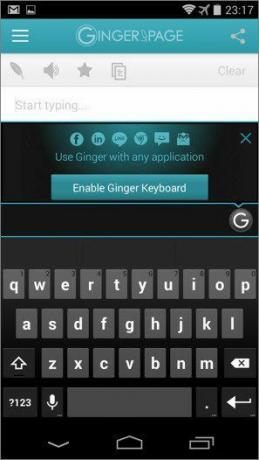
Habilite el teclado externo Ginger para usarlo para escribir en aplicaciones como JotterPad. De esta manera, obtiene las poderosas herramientas de escritura de JotterPad y un excelente corrector ortográfico y gramatical, todo en una pantalla.
El corrector ortográfico de Ginger funciona de manera diferente a otros teclados de terceros. No corregirá automáticamente nada. Cuando haya terminado con una oración o un párrafo, desplácese por las correcciones, deslice hacia arriba para eliminar algo que cree que la aplicación se equivocó, luego toque la marca de verificación y todos los cambios se aplicarán en una vez.
Cuando el teclado detecta un error gramatical o una estructura de oración rota, activará el Pluma botón. Tócalo para resolver los errores.
La mejor combinación
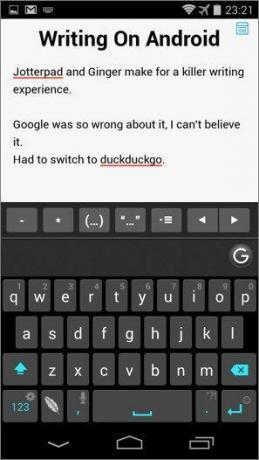

Creo que JotterPad X y el teclado Ginger son una excelente combinación para los escritores en movimiento. Además, si va a escribir mucho en su tableta Android, le sugiero que obtenga un teclado Bluetooth. Escribir en un teclado de pantalla táctil, sin importar cuán avanzado sea, no puede ser tan bueno como las teclas físicas.
Edición con aplicaciones de Android
He intentado escribir en mi teléfono Android y también en mi iPhone. Nunca podría hacerlo. Pero encontré un gran caso de uso para estas aplicaciones. los uso para editar y corregir un artículo extenso. Cuando he escrito demasiado para el día, lo último que quiero hacer es mirar mi editor de texto predeterminado.
Así que me cambio al iPad o Android y como uso Dropbox para guardar mis archivos, están en todos mis dispositivos. Este entorno cerrado de una aplicación por pantalla es ideal para editar. Te ayuda a concentrarte. Y gracias a algo como el teclado Ginger, puedo encargarme de errores tipográficos tontos y errores gramaticales también.
¿Cómo se escribe en Android?
¿Escribes en tu teléfono o tableta Android? Háganos saber cómo y por qué lo hace en los comentarios a continuación. Me encantaría conocer tu flujo de trabajo.
Última actualización el 03 febrero, 2022
El artículo anterior puede contener enlaces de afiliados que ayudan a respaldar a Guiding Tech. Sin embargo, no afecta nuestra integridad editorial. El contenido sigue siendo imparcial y auténtico.